Comment générer un rapport de batterie dans Windows 10

Ce rapport pratique sur la batterie vous donne un aperçu de ses spécifications, ainsi que des options de maintenance disponibles en fonction de la marque, du modèle et de l'âge de votre système. Par exemple, si votre batterie ou votre ordinateur portable est toujours sous garantie et que ses performances ne sont pas conformes aux spécifications, vous pourrez peut-être obtenir un remplacement gratuit..
Obtenir un rapport de batterie dans Windows 10 est facile. Voici comment le faire:
Comment générer un rapport de batterie dans Windows 10
Vous pouvez facilement générer un rapport de batterie en exécutant la commande powercfg / batteryreport commander. presse Touche Windows + X, Cliquez sur Invite de commande (Admin), tapez powercfg / batteryreport à l'invite de commande, appuyez sur la touche Entrer clé. Le rapport sera enregistré sous C: \ Windows \ System32 en tant que rapport de batterie..
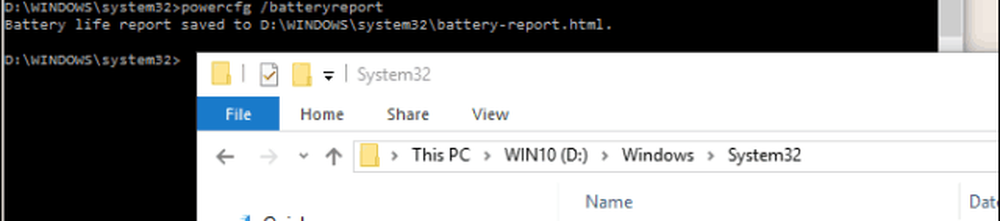
Le rapport fournit des informations détaillées sur votre batterie, notamment le nom, le fabricant, le numéro de série, la composition chimique et le nombre de cycles. Vous pouvez également afficher un rapport d'utilisation sur une période donnée..
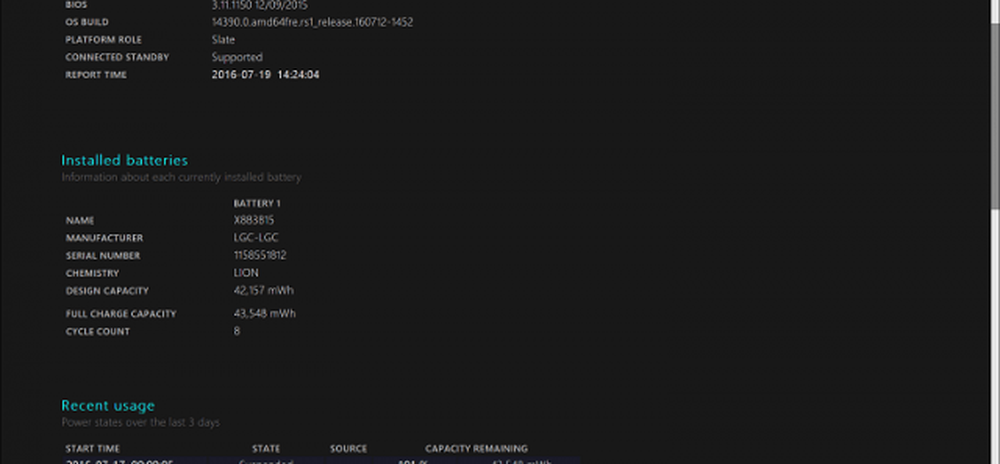
Certains fabricants d'ordinateurs portables incluent parfois leur propre outil de diagnostic de la batterie, que vous pouvez utiliser pour vérifier l'état de la batterie..

Un rapport de batterie est un outil utile pour étudier les performances médiocres de la batterie. Si votre batterie est défectueuse, votre rapport de batterie vous aidera à le prouver lors du traitement d'une demande de garantie. Il existe également d'autres causes de performances médiocres de la batterie sur lesquelles il convient de se pencher..
Récemment, les propriétaires d’appareils Microsoft Surface Pro 3 ont commencé à rencontrer des problèmes d’épuisement rapide de la batterie. Il se trouve que ce problème était lié au type de batterie installée dans l'appareil. Depuis, Microsoft a publié une mise à jour du firmware corrigeant le problème. Cela prouve que tous les systèmes ne se ressemblent pas, même si les appareils Surface Pro 3 ont été affectés, tous les modèles n'incluaient pas la batterie spécifique qui rencontrait le problème..
Pour toutes les machines, Windows 10 inclut des améliorations pour la maintenance de votre batterie. Le paramètre d'économie de batterie, par exemple, vous permet de tirer le maximum de votre batterie de tablette ou d'ordinateur portable. Vous pouvez également effectuer un recalibrage manuel en chargeant complètement l'appareil, puis en le laissant épuiser. Consulter le site Web du fabricant pour connaître les mises à jour du microprogramme de votre système peut parfois contribuer à améliorer l'efficacité de votre batterie. En outre, il est toujours judicieux de vérifier si des processus inutiles s'exécutant en arrière-plan peuvent forcer votre ordinateur à travailler plus que nécessaire, et donc à épuiser sa batterie plus rapidement..
Donnez à la batterie le rapport d'essayer. Si vous trouvez quelque chose d'intéressant, faites-le nous savoir dans les commentaires..




